概要: 複雑なインターネットの世界を介してOPPO Reno5(Pro)データを転送および復元するための効果的で安全な方法を見つけようとしていますか?どこにも見つかりませんか?心配しないでください、この記事はあなたがAndroid / iPhoneデバイスからOPPOReno5(Pro)にすべてのデータを簡単に転送し、OPPO Reno5から削除されたデータと失われたデータを復元できるように、最も完全なソリューションを提供するためにあらゆる努力をします(プロ)。
「ポートレートビデオ」は、OPPOReno5シリーズの主なセールスポイントです。OPPO Reno5シリーズは、「FDFフルディメンジョンポートレートビデオテクノロジーシステム」でデビューしました。AIアルゴリズムの強力な恵みに加えて、OPPO Reno5シリーズには、3200万ピクセルのウォーターミラーカメラ+6400万ピクセルのウォーターライトポートレート4カメラの組み合わせが装備されています。OPPO Reno5シリーズは、世界初のSnapdragon775Gプロセッサを使用しています。GPUのパフォーマンスは、Snapdragon855と同等です。6.43インチのAMOLED高リフレッシュレートの小口径掘削スクリーンを使用しています。8GB + 256GBのストレージの組み合わせが装備されており、画面の指紋認識をサポートしています。4350mAhバッテリーで、65Wの急速充電をサポートします。
OPPOReno5シリーズがどのように優れた携帯電話であるかを説明する必要はもうありません。多くのユーザーが古いAndroidやiPhoneデバイスを置き換えるためにこのフラッグシップ電話をすでに購入しており、一部のユーザーでさえすでにこの電話の楽しさを楽しんでいると思います。さらに面倒なことはせずに、この電話の使用に関するいくつかのヒントを紹介します。
- パート1 Android / iPhoneからOPPOReno5(Pro)にデータを直接同期する
- パート2 モバイル転送を使用してバックアップをOPPOReno5(Pro)に復元する
- パート3 OPPOクローン電話でOPPOReno5(Pro)にデータを同期する
- パート4 バックアップなしでOPPOReno5(Pro)からデータを直接回復する
- パート5 Androidデータのバックアップと復元を使用してバックアップをOPPOReno5(Pro)に復元する
- パート6 ユニバーサルデータ復旧でOPPOReno5(Pro)からデータを回復する
- パート7 OPPO Reno5(Pro)からコンピューターへのデータのバックアップ
パート1Android / iPhoneからOPPOReno5(Pro)にデータを直接同期する
古いAndroid / iPhoneデバイスを置き換えるために完全に新しいOPPOReno5またはOPPOReno5 Proを入手しますか?もしそうなら、あなたはデータを転送するための最良の方法は何であるかに興味を持っている必要がありますよね?電話から電話にデータを転送し、時間とエネルギーを節約するには、モバイル転送を使用することを強くお勧めします。
モバイル転送はデータ転送の創始者であり、市場に出回っているほとんどすべての人気のあるスマートフォンと完全に互換性があります。このソフトウェアの助けを借りて、写真、テキストメッセージ、ビデオ、連絡先、カレンダー、オーディオ、音楽、アプリ、アプリデータ、ドキュメントなどを含むすべてのデータを、Android / iPhoneデバイスからOPPOReno5およびOPPOReno5Proに直接転送できます。簡易。技術的な知識は必要ありません。数回クリックするだけで、データ移行がこれまでになく簡単になります。
- サポートされているOPPOデバイス: OPPO Reno5、OPPO Reno5 Pro、OPPO Reno4、OPPO Reno4 Pro、OPPO Reno4 SE、OPPO Reno3、OPPO Reno3 Pro、OPPO Reno2、OPPO Reno、OPPO Find X、OPPO Find X2、OPPO Find X2 Pro、OPPO Ace 、OPPO Ace2、OPPO Aシリーズ、OPPOKシリーズなど。
- サポートされているAndroidデバイス: Xiaomi、Redmi、Samsung、Huawei、Honor、vivo、OPPO、Realme、OnePlus、HTC、LG、Sony、Lenvo、ZTE、Motorola、Nokia、Google、Meizu、Tecnoなど。
- サポートされているiOSデバイス:すべてのiPhone、すべてのiPad、iPod Touch4 / 5。
ステップ1.コンピューターにMobileTransferをダウンロード、インストール、実行します。

ステップ2.プライマリインターフェイスで[電話から電話への転送]> [開始]をタップします。
ステップ3.USBケーブルを使用して古いAndroid / iPhoneデバイスとOPPOReno5(Pro)をコンピューターに接続します。

ステップ4.転送するデータタイプを選択し、[転送の開始]をタップして転送プロセスを開始します。

パート2モバイル転送を使用してバックアップをOPPOReno5(Pro)に復元する
Mobile Transferを使用すると、電話データをバックアップおよび復元することもできます。Mobile Transfer、Samsung Kies、iTunes、iCloudなどを使用して電話データをバックアップしたことがある場合は、このソフトウェアを使用して、バックアップからOPPO Reno5(Pro)にデータを簡単に復元できます。
ステップ1.ソフトウェアを起動し、[バックアップから復元]をタップして、既存のバックアップファイルに基づいてファイルタイプを選択します。

ステップ2.最も近いバックアップファイルを選択してすべての復元可能なデータを抽出し、OPPO Reno5(Pro)をコンピューターに接続します。

ステップ3.転送するデータタイプを選択し、[転送の開始]をタップして転送プロセスを開始します。
パート3OPPOクローン電話でOPPOReno5(Pro)にデータを同期する
Clone Phoneは、OPPOが提供する携帯電話のデータ複製および移動ソフトウェアであり、写真、連絡先、アプリケーションなどを含むすべてのデータを古い電話から新しいOPPO電話にすばやく移行できます。
以下の方法を使用する前に、まず両方の電話にOPPOクローン電話アプリをダウンロードしてインストールする必要があります。
ステップ1.OPPO Reno5(Pro)のロックを解除し、[ツール]> [電話のクローン]に移動し、[これは新しい電話です]> [Android電話からインポート]または[iPhoneからインポート]をタップします。
ステップ2.古い電話でクローン電話を実行し、「これは古い電話です」をタップし、新しい電話によって生成されたQRコードをスキャンして、電話間の接続を確立します。
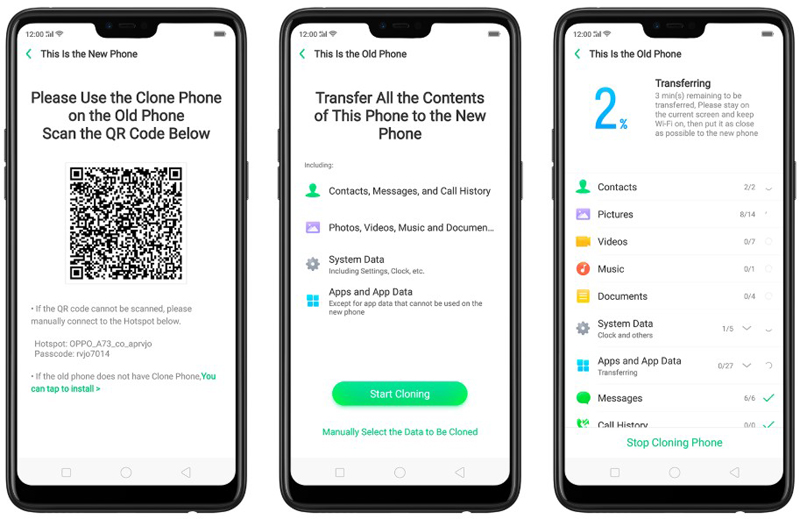
ステップ3.「クローン作成の開始」をクリックして、古い電話から新しいOPPO Reno5(Pro)にすべてのコンテンツを転送します。移行が完了するのを待ち、両方の電話で「完了」を押して、プログラムを終了します。
ヒント:[クローンするデータを手動で選択する]をタップして、クローンする個人データ、システムデータ、アプリケーション、ストレージデータなどのデータを選択することもできます。また、必要に応じて、ロック画面のパスワードを入力して続行します。
古い携帯電話のデータが新しいOPPOReno5(Pro)に転送されると、新しい携帯電話で新しい生活が始まり、生活のあらゆる側面が携帯電話から切り離せなくなる可能性があります。不運の到来により、さまざまな理由で重要なデータを見逃す可能性があります。ただし、常に解決策があります。次の3つの簡単で効果的な方法を使用して、OPPO Reno5(Pro)で削除および失われたデータを回復できます。
パート4バックアップなしでOPPOReno5(Pro)からデータを直接回復する
実際、紛失および削除された電話データを回復することは不可能ではありません。実際、それらは削除および非表示としてマークされているだけであり、プロのサードパーティのデータ復旧ソフトウェアを使用して復旧することもできます。多くのサードパーティのデータ復旧ソフトウェアの中で、Androidデータ復旧は最もよく知られており、最も使用されています。
その名前として、Androidデータ復旧はAndroidユーザーのために特別に開発されたデータ復旧ツールです。その強力な実用性と互換性のおかげで、連絡先、テキストメッセージ、メッセージの添付ファイル、通話履歴、写真、ビデオ、オーディオ、WhatsAppチャット履歴、WhatsApp添付ファイル、ドキュメントなど、ほぼすべての種類のAndroidから削除および失われたデータを直接回復できますスマートフォンとタブレットには、もちろんOPPOReno5とOPPOReno5Proが含まれます。
- サポートされているOPPOデバイス: OPPO Reno5、OPPO Reno5 Pro、OPPO Reno4、OPPO Reno4 Pro、OPPO Reno4 SE、OPPO Reno3、OPPO Reno3 Pro、OPPO Reno2、OPPO Reno、OPPO Find X、OPPO Find X2、OPPO Find X2 Pro、OPPO Ace 、OPPO Ace2、OPPO Aシリーズ、OPPOKシリーズなど。
- サポートされているAndroidデバイス: Xiaomi、Redmi、Samsung、Huawei、Honor、vivo、OPPO、Realme、OnePlus、HTC、LG、Sony、Lenvo、ZTE、Motorola、Nokia、Google、Meizu、Tecnoなど。
ステップ1.コンピューターにソフトウェアをダウンロード、インストール、実行してから、ホームページの「AndroidDataRecovery」をタップします。

ステップ2.OPPO Reno5(Pro)をコンピューターに接続し、プロンプトに従って電話の画面でUSBデバッグを有効にします。

ステップ3.個人的なニーズに応じて、回復するデータの種類を選択し、[次へ]をクリックします。

その後、プログラムは自動的に携帯電話を分析してスキャンし、取得したいすべてのデータを見つけます。その過程で、より多くの許可を取得するために、プログラムからのいくつかの要求を許可する必要がある場合があります。

ステップ4.スキャンが終了すると、すべての回復可能なデータが一覧表示され、それらをクリックして1つずつ参照できます。必要なものを選択し、「転送の開始」をタップして、デバイスまたはコンピューターに復元します。

パート5Androidデータのバックアップと復元を使用してバックアップをOPPOReno5(Pro)に復元する
Android Data Backup&Restoreは、利用可能なバックアップファイルを取得するか、このソフトウェアを使用して携帯電話をバックアップしたことがある限り、Android Data Recoveryソフトウェアの重要なブランチです。バックアップからOPPOReno5(Pro)にデータを簡単に復元できます。このソフトウェアを介して。
ステップ1.ソフトウェアのホームページに戻り、「Android Data Backup&Restore」をタップします。

ステップ2.USBケーブルを使用してOPPOReno5またはOPPOReno5Proをコンピューターに接続します。
手順3.新しいインターフェイスで、[デバイスデータの復元]または[ワンクリック復元]を選択して続行します。

ステップ4.OPPO Reno5(Pro)に復元したいバックアップファイルを選択し、「スタート」ボタンをクリックしてすべての復元可能なファイルをプレビューしてください。

ステップ5.必要なデータを選択し、「デバイスに復元」または「PCに復元」をタップして、選択したコンテンツを復元します。

パート6ユニバーサルデータ復旧でOPPOReno5(Pro)からデータを回復する
ユニバーサルデータ復旧は、OPPO Reno5(Pro)の内部ストレージとSDカードから写真、ビデオ、電子メール、ドキュメント、オーディオなどを含む削除および失われたデータを回復することもできる別の人気のあるデータ復旧です。
ステップ1.コンピューターにソフトウェアをダウンロード、インストール、実行し、同時にOPPO Reno5(Pro)をコンピューターに接続します。
ステップ2.電話が検出されたら、必要に応じてファイルタイプを確認し、すべての項目からデバイスのドライブ名を選択します。完了したら、「スキャン」をクリックして、失われたコンテンツがないか携帯電話のスキャンを開始します。

ステップ3.スキャンが完了するのを待ちます。見つかったすべてのデータが一覧表示されます。「フィルター」機能を使用して、回復したいファイルをすばやく見つけることができます。必要なファイルを選択し、「復元」をクリックしてすべてを保存し直してください。

パート7OPPO Reno5(Pro)からコンピューターへのデータのバックアップ
上記のデータ復旧ソフトウェアを介して失われたデータを取得することができますが、定期的に電話のデータをバックアップすることはあなたの個人データを保護するための最良の方法です。次に、上記のソフトウェアを引き続き使用して、OPPO Reno5(Pro)データをバックアップします。
モバイル転送でOPPOReno5(Pro)をバックアップする
手順1.ソフトウェアを起動し、[電話のバックアップ]オプションを選択します。

ステップ2.USBケーブルでOPPOReno5(Pro)をコンピューターに接続します。

ステップ3.必要なデータタイプを選択し、「転送の開始」をタップしてOPPO Reno5(Pro)ファイルをバックアップします。

Androidデータのバックアップと復元でOPPOReno5(Pro)をバックアップする
手順1.ソフトウェアを起動し、[Androidデータのバックアップと復元]オプションを選択します。

ステップ2.USBケーブルでOPPOReno5(Pro)をコンピューターに接続します。

ステップ3.「デバイスデータバックアップ」または「ワンクリックバックアップ」オプションを選択し、「開始」を押してOPPO Reno5(Pro)ファイルをバックアップします。


